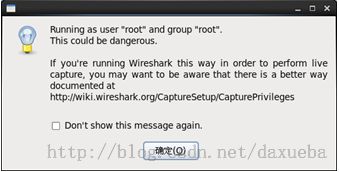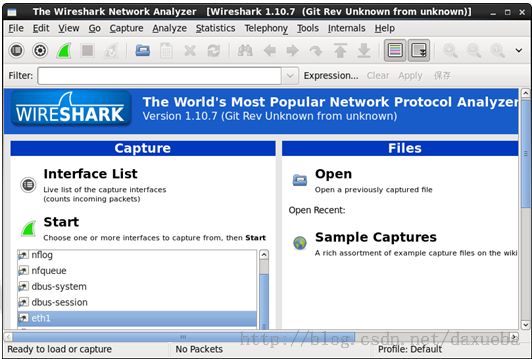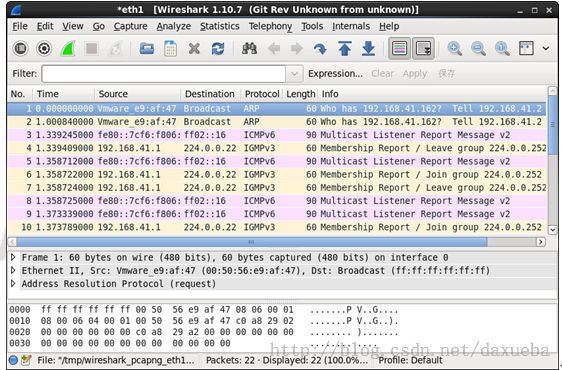ARP协议全面实战手册——Wireshark的安装<第一更>
ARP协议全面实战手册——Wireshark的安装<第一更>
Wireshark(前称Ethereal)是一个网络封包分析软件。网络封包分析软件的功能是截取网络封包,并尽可能显示出最为详细的网络封包信息。Wireshark使用WinPCAP作为接口,直接与网卡进行数据报文交换。该工具支持Windows和Linux操作系统。下面将介绍Wireshark的安装。
【实例1-1】在RHEL 6.4上安装Wireshark。具体操作步骤如下所示:
(1)在官方网站http://www.wireshark.org/download.html下载Wireshark的源码包,其软件包名为wireshark-1.10.7.tar.bz2。
(2)解压Wireshark软件包。执行命令如下所示:
[root@localhost ~]# tar jxvfwireshark-1.10.7.tar.bz2 -C /usr/
执行以上命令后,Wireashark将被解压到/usr/目录中。
(3)配置Wireshark软件包。执行命令如下所示:
[root@localhost ~]# cd /usr/wireshark-1.10.7/
[root@localhost wireshark-1.10.7]# ./configure
(4)编译Wireshark软件包。执行命令如下所示:
[root@localhost wireshark-1.10.7]# make
(5)安装Wireshark软件包。执行命令如下所示:
[root@localhost wireshark-1.10.7]# make install
以上过程成功执行完后,表示Wireshark软件已成功安装。
【实例1-2】启动Wireshark。具体操作步骤如下所示:
(1)在终端执行wireshark命令。如下所示:
[root@localhost ~]# wireshark
执行以上命令后,将显示如图1.1所示的界面。
图1.1 警告信息
(2)该界面提示使用root用户运行Wireshark工具,可能是危险的。在该界面可以直接单击“确定”按钮,将显示如图1.2所示的界面。如果不想让该窗口再次弹出,将Don't show thismessage again前面的复选框勾上。
图1.2 Wireshark启动界面
(3)该界面显示了Wireshark的相关信息。该界面显示了Wireshark的四部分,由于截图,所以将该界面缩小。每部分内容中的命令,都可以使用鼠标单击打开进行查看。在该界面选择将要捕获数据的接口,单击Interface List命令将显示如图1.3所示的界面。或者在Start命令下的方框中选择接口,然后单击Start命令。
图1.3 选择接口
(4)在该界面选择网络接口,然后单击Start按钮,将显示如图1.4所示的界面。
图1.4 捕获的数据
(5)该界面捕获的是本机中eth0接口上传输的数据。Wireshark以列的形式显示了捕获的数据,这几列分别表示数据包编号、时间、源地址、目标地址、协议、包的长度(字节)、描述信息。此时,就可以对应的分析数据包。如果没有任何数据时,该界面为空白。